win11如何彻底关闭防病毒功能 win11怎么关闭病毒防护设置
更新时间:2023-04-17 10:07:28作者:xinxin
其实在win11原版系统中自带的微软病毒防护功能能够保护电脑运行的安全,可是也常常会导致一些文件下载被拦截的情况,因此用户需要先将win11系统的病毒防护功能关闭,之后才能正常下载文件,那么win11如何彻底关闭防病毒功能呢?这里小编就来教大家win11关闭病毒防护设置方法。
具体方法:
1、在开始菜单中搜索并打开windows安全中心。
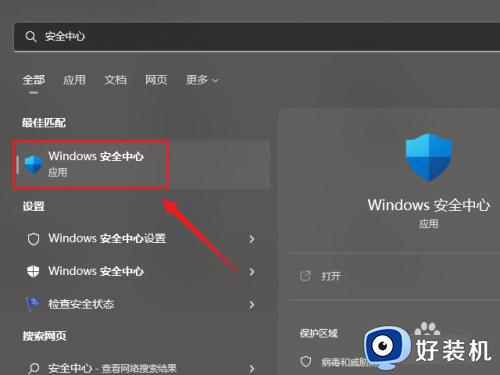
2、点击并进入病毒和威胁防护。
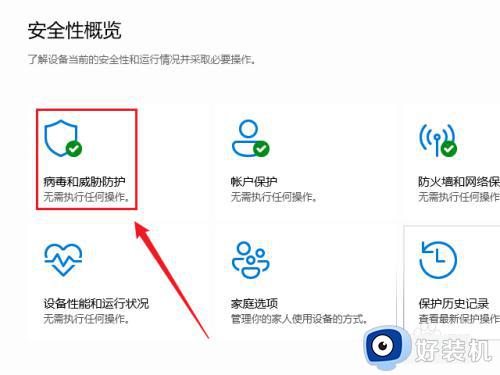
3、点击病毒和威胁防护设置下的“管理设置”按钮。
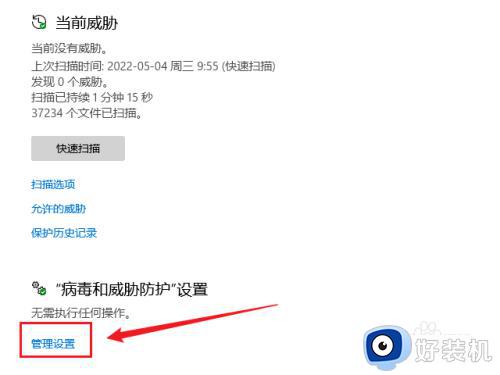
4、关闭“篡改防护”后重启电脑。
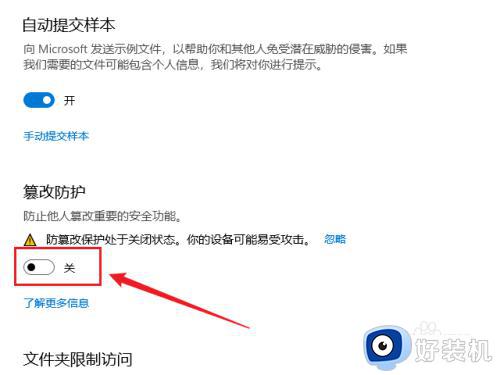
5、在开始菜单中搜索惹驼兼并打开“编辑组策略”。
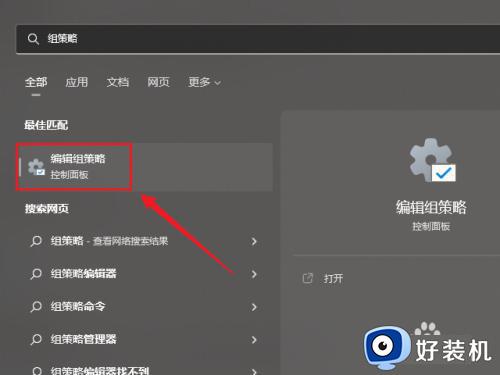
6、打开计算机配置压戴-管理模板-windows组件-Microsoft Defender防病毒,双击“罪没关闭Microsoft Defender防病毒”。
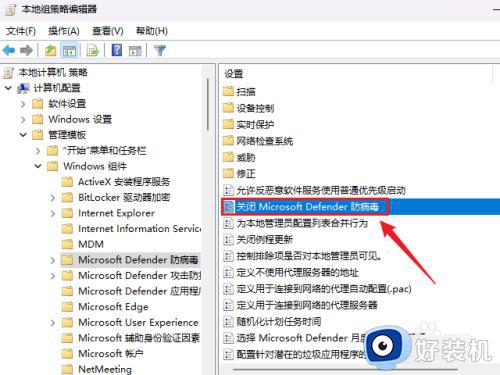
7、选择“已启用”,点击确定按钮,再次重启电脑即可。
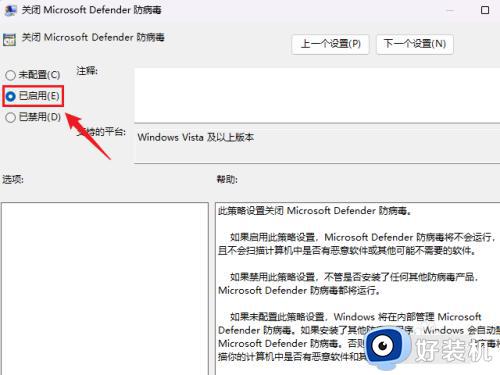
以上就是小编给大家带来的win11关闭病毒防护设置方法了,有需要的用户就可以根据小编的步骤进行操作了,希望能够对大家有所帮助。
win11如何彻底关闭防病毒功能 win11怎么关闭病毒防护设置相关教程
- win11怎么关闭病毒和威胁防护 如何关闭win11病毒和威胁防护
- win11病毒防护的关闭方法 win11如何关闭病毒防护
- 联想win11如何关闭病毒和威胁防护 联想win11关闭病毒和威胁防护的步骤
- win11关闭病毒和威胁防护的方法 win11如何关闭病毒和威胁防护
- 如何关闭win11的病毒和威胁防护 关闭win11病毒和威胁防护的步骤
- win11关闭威胁防护的方法 windows11如何关闭病毒和威胁防护
- win11病毒和威胁防护的开启方法 win11如何开启病毒和威胁防护
- windows11关闭杀毒软件设置步骤 怎样彻底关掉windows11自带杀毒软件
- win11病毒和威胁防护的关闭方法 win11怎么关掉病毒和防护
- win11病毒和威胁防护如何关闭 win11怎么关掉病毒和威胁防护
- win11家庭版右键怎么直接打开所有选项的方法 win11家庭版右键如何显示所有选项
- win11家庭版右键没有bitlocker怎么办 win11家庭版找不到bitlocker如何处理
- win11家庭版任务栏怎么透明 win11家庭版任务栏设置成透明的步骤
- win11家庭版无法访问u盘怎么回事 win11家庭版u盘拒绝访问怎么解决
- win11自动输入密码登录设置方法 win11怎样设置开机自动输入密登陆
- win11界面乱跳怎么办 win11界面跳屏如何处理
win11教程推荐
- 1 win11安装ie浏览器的方法 win11如何安装IE浏览器
- 2 win11截图怎么操作 win11截图的几种方法
- 3 win11桌面字体颜色怎么改 win11如何更换字体颜色
- 4 电脑怎么取消更新win11系统 电脑如何取消更新系统win11
- 5 win10鼠标光标不见了怎么找回 win10鼠标光标不见了的解决方法
- 6 win11找不到用户组怎么办 win11电脑里找不到用户和组处理方法
- 7 更新win11系统后进不了桌面怎么办 win11更新后进不去系统处理方法
- 8 win11桌面刷新不流畅解决方法 win11桌面刷新很卡怎么办
- 9 win11更改为管理员账户的步骤 win11怎么切换为管理员
- 10 win11桌面卡顿掉帧怎么办 win11桌面卡住不动解决方法
